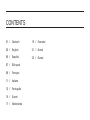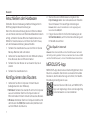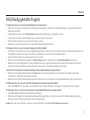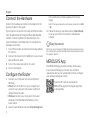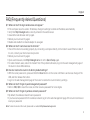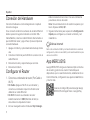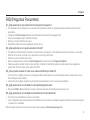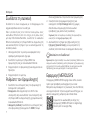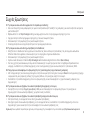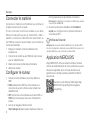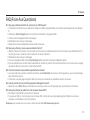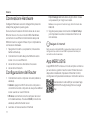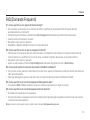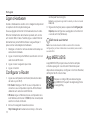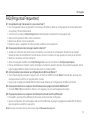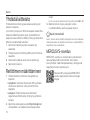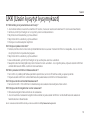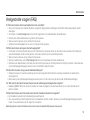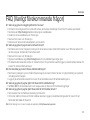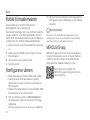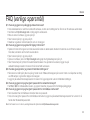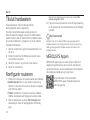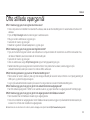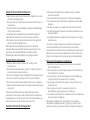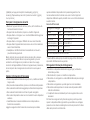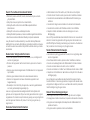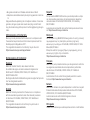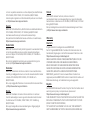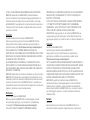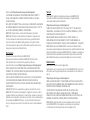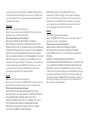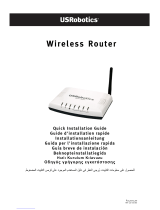Mercusys AC12G Guide d'installation
- Catégorie
- Les routeurs
- Taper
- Guide d'installation

Quick Installation Guide
Wireless Router
© 2022 MERCUSYS 7107500229 REV2.3.0
For technical support, the user guide and more information, please visit http://www.mercusys.com/en/support.
http://www.mercusys.com

CONTENTS
01 / Deutsch
03 / English
05 / Español
07 / Eλληνικά
09 / Français
11 / Italiano
13 / Português
15 / Suomi
17 / Nederlands
19 / Svenska
21 / Norsk
23 / Dansk

Hardware Connection
Modem
INTERNET
Router
Power adapter 1
4
Power adapter
23
LAN WAN POWER RESET/WPS
*Image may dier from actual product

1
Deutsch
2. Starten Sie einen Webbrowser und geben Sie
http://mwlogin.net in der Adressleiste ein. Erstellen
Sie ein Passwort für zukünftige Anmeldungen.
Hinweis: Wenn das Anmeldefenster nicht angezeigt wird,
lesen Sie bitte FAQ >F1.
3. Folgen Sie den Schritt-für-Schritt-Anleitungen der
Schnellinstallation, um Ihre Internetverbindung und
Ihr WLAN einzurichten.
Viel Spaß im Internet!
Hinweis: Wenn Sie die SSID und das WLAN-Passwort während
der Konguration geändert haben, verwenden Sie die neue SSID
und das WLAN-Passwort, um dem WLAN-Netzwerk beizutreten.
MERCUSYS-App
MERCUSYS-App bietet eine einfache Möglichkeit, Ihren
Router zu verwalten. Sie können unerwünschte Geräte
blockieren, die Kindersicherung einrichten, Ihre WLAN-
Einstellungen kongurieren usw.
Scannen Sie den QR-Code, um MERCUSYS-
App vom Apple-App-Store oder Google Play
herunterzuladen und zu installieren.
Anschließen der Hardware
Schließen Sie die Hardware gemäß dem Diagramm im
Erönungskapitel dieser Anleitung an.
Wenn Ihre Internetverbindung über ein Ethernet-Kabel
von der Wand statt über ein DSL/Kabel/Satellitenmodem
erfolgt, schließen Sie das Ethernet-Kabel direkt an den
WAN-Port des Routers an und führen Sie Schritt 3 aus,
um die Hardwareverbindung abzuschließen.
1. Schalten Sie das Modem aus und entfernen Sie die
Backup-Batterie, falls vorhanden.
2. Verbinden Sie das Modem mit dem WAN-Anschluss
Ihres Routers über ein Ethernet-Kabel.
3. Schalten Sie den Router ein und warten Sie, bis er
startet.
4. Schalten Sie das Modem ein.
Kongurieren des Routers
1. Verbinden Sie Ihren Computer mit dem Router
(kabelgebunden oder Wireless).
•Mit Kabel: Schalten Sie das Wi-Fi an Ihrem Computer
aus und verbinden Sie Ihren Computer über ein
Ethernet-Kabel mit dem LAN-Anschluss des Routers.
•Wireless: Verbinden Sie Ihren Computer drahtlos mit
dem Router. Die SSID (Netzwerkname) befindet sich
auf dem Etikett des Routers.

2
Deutsch
FAQ (Häug gestellte Fragen)
F1. Was kann ich tun, wenn das Anmeldefenster nicht erscheint?
• Wenn der Computer auf eine statische IP-Adresse festgelegt ist, ändern Sie seine Einstellungen, um automatisch eine IP-
Adresse zu erhalten.
• Vergewissern Sie sich, dass http://mwlogin.net korrekt im Webbrowser eingegeben wurde.
• Verwenden Sie einen anderen Webbrowser und versuchen Sie es erneut.
• Starten Sie Ihren Router neu und versuchen Sie es erneut.
• Deaktivieren und aktivieren Sie den verwendeten Netzwerkadapter wieder.
F2. Was kann ich tun, wenn ich keinen Zugang zum Internet habe?
• Überprüfen Sie, ob das Internet ordnungsgemäß funktioniert, indem Sie einen Computer über ein Ethernet-Kabel direkt mit
dem Modem verbinden. Ist dies nicht der Fall, wenden Sie sich an Ihren Internetdienstanbieter.
• Starten Sie Ihren Router neu und versuchen Sie es erneut.
• Önen Sie einen Webbrowser, geben Sie http://mwlogin.net ein und führen Sie die Schnellinstallation erneut aus
• Bei Benutzern von Kabelmodems muss das Modem zuerst neu gestartet werden. Wenn das Problem weiterhin besteht,
melden Sie sich auf der Webverwaltungsseite des Routers an, um die MAC-Adresse zu kopieren.
F3. Wie kann ich den Router auf die werkseitigen Standardeinstellungen zurücksetzen?
• Halten Sie bei eingeschaltetem Router die Reset-Taste am Router gedrückt, bis eine deutliche Veränderung der LED
erkennbar ist, und lassen Sie dann die Taste los.
• Melden Sie sich auf der Webverwaltungsseite des Routers an, um den Router auf die Werkseinstellungen zurückzusetzen.
F4. Was kann ich tun, wenn ich mein Web-Management-Passwort vergessen habe?
• Lesen Sie FAQ >F3, um den Router zurückzusetzen und erstellen Sie dann ein Passwort für zukünftige Anmeldungen.
F5. Was kann ich tun, wenn ich mein Passwort für das WLAN-Netzwerk vergessen habe?
• Standardmäßig hat das WLAN-Netzwerk kein Passwort.
• Wenn Sie ein Passwort für das drahtlose Netzwerk festgelegt haben, melden Sie sich auf der Webverwaltungsseite des
Routers an, um Ihr Passwort abzurufen oder zurückzusetzen.
Hinweis: Um mehr über den Router zu erfahren, besuchen Sie bitte unsere Website
http://www.mercusys.com
.

3
English
in the address bar. Create a password for future
logins.
Note: If the login window does not appear, please refer to FAQ
> Q1.
3. Follow the step-by-step instructions of Quick Setup
to set up your internet connection and wireless
network.
Enjoy the internet!
Note: If you have changed the SSID and wireless password during
the conguration, use the new SSID and wireless password to join
the wireless network.
MERCUSYS App
The MERCUSYS app provides a simple, intuitive way
to access and manage your router. You can block
unwelcome devices, set up Parental Controls, congure
your wireless settings and more.
Scan the QR code to download the
MERCUSYS app from the Apple App Store
or Google Play.
Connect the Hardware
Connect the hardware according to the diagram in the
opening chapter of this guide.
If your internet connection is through an Ethernet cable
from the wall instead of through a DSL/Cable/Satellite
modem, connect the Ethernet cable directly to the
router’s WAN port, and follow Step 3 to complete the
hardware connection.
1. Turn o the modem, and remove the backup battery
if it has one.
2. Connect the modem to the WAN port on your router
with an Ethernet cable.
3. Turn on the router, and wait for it to start.
4. Turn on the modem.
Congure the Router
1. Connect your computer to the router (Wired or
Wireless).
• Wired: Turn off the Wi-Fi on your computer and
connect your computer to the router’s LAN port
using an Ethernet cable.
• Wireless: Connect your computer to the router
wirelessly. The SSID (Network Name) is on the
router’s label.
2. Launch a web browser and enter http://mwlogin.net

4
English
FAQ (Frequently Asked Questions)
Q1. What can I do if the login window does not appear?
• If the computer is set to a static IP address, change its settings to obtain an IP address automatically.
• Verify that http://mwlogin.net is correctly entered in the web browser.
• Use another web browser and try again.
• Reboot your router and try again.
• Disable and enable the network adapter in use again.
Q2. What can I do if I cannot access the internet?
• Check if the internet is working properly by connecting a computer directly to the modem via an Ethernet cable. If
it is not, contact your internet service provider.
• Reboot your router and try again.
• Open a web browser, enter http://mwlogin.net and run the Quick Setup again.
• For cable modem users, reboot the modem rst. If the problem still exists, log in to the web management page of
the router to clone MAC address.
Q3. How do I restore the router to its factory default settings?
• With the router powered on, press and hold the Reset button on the router until there is an obvious change of the
LED, and then release the button.
• Log in to the web management page of the router to restore the router to factory settings.
Q4. What can I do if I forgot my web management password?
• Refer to FAQ >Q3 to reset the router, and then create a password for future logins.
Q5. What can I do if I forgot my wireless network password?
• By default, the wireless network has no password.
• If you have set a password for the wireless network, log in to the web management page of the router to retrieve or
reset your password.
Note: To learn more about the router, please visit our website
http://www.mercusys.com
.

5
Español
net en la barra de direcciones. Cree una contraseña
para futuros inicios de sesión.
Nota: Si la ventana de inicio de sesión no aparece, por
favor diríjase a la FAQ > Q1.
3. Siga las instruciones paso a paso de la Conguración
Rápida para congurar su conexión a Internet y red
inalámbrica.
¡Disfruta Internet!
Nota: si ha cambiado el SSID y contraseña inalámbrica durante la
conguración, utilice el nuevo SSID y contraseña inalámbrica para
unirse a la red Wi-Fi.
App MERCUSYS
La app MERCUSYS otorga una manera simple e intuitiva
de acceder y gestionar su router. Puede bloquear
dispositivos que no sean bienvenidos, estableciendo un
Control Parental, congurando sus ajustes inalámbricos
y mucho más.
Escanee el código QR para descargar la app
MERCUSYS del Apple Store o Google Play.
Conexión del Hardware
Conecte el hardware a corde al diagrama en el capítulo
inicial de esta guía.
Si su conexión a Internet es a través de un cable Ethernet
desde la pared en lugar de mediante un módem DSL/
Cable/Satélite, conecte el cable Ethernet directamente al
puerto WAN del router y siga el Paso 3 para completar la
conexión hardware.
1. Apague el módem y quite la batería de backup si tiene
una.
2. Conecte el módem al puerto WAN en su router con un
cable Ethernet.
3. Encienda el router y espere hasta que se inicie.
4. Encienda el módem.
Congurar el Router
1. Conecte su ordenador al router (Por Cable o
Wi-Fi).
•Por Cable: Apague el Wi-Fi en su ordenador y
conecte su ordenador al puerto LAN del router
utilizando un cable Ethernet.
•Por Wi-Fi: Conecte su ordenador al router
inalámbricamente. El SSID (Nombre de Red) se
encuentra en la etiqueta del router.
2. Inicie un navegador web e introduzca http://mwlogin.

6
Español
FAQ (Preguntas Frecuentes)
Q1. ¿Qué puedo hacer si la ventana de inicio de sesión no aparece?
• Si el ordenador está congurado con una dirección Ip estática, cambie su conguración para obtener una dirección IP
automática.
• Verique que http://mwlogin.net está correctamente introducida en el navegador web.
• Utilice otro navegador web e inténtelo de nuevo.
• Reinicie su router e inténtelo de nuevo.
• Deshabilite y habilite otra vez el adaptador de red en uso.
Q2. ¿Qué puedo hacer si no puedo acceder a Internet?
• Compruebe si Internet está funcionando correctamente conectando un ordenador directamente al módem con un cable
Ethernet. Si no es así, contacte con su proveedor de servicios de Internet.
• Reinicie su router e inténtelo de nuevo.
• Abra un navegador web, introduzca http://mwlogin.net e inicie otra vez la Conguración Rápida.
• Para los usuarios de cable módem, reinicie primero el módem. Si el problema persiste, inicie sesión entre la página de
gestión web del router para clonar la dirección MAC.
Q3. ¿Cómo puedo restaurar el router a sus valores de fábrica por defecto?
• Con el router encendido, presione y mantenga pulsado el botón Reset en el router hasta que haya un cambio obvio en los
LEDs, después suelte el botón.
• Inicie sesión en la página de gestión web del router para restaurar el router a sus valores de fábrica.
Q4. ¿Qué puedo hacer si he olvidado mi contraseña de gestión web?
• Diríjase a la FAQ > Q3 para resetear el router y después crear una contraseña para futuros accesos.
Q5. ¿Qué puedo hacer si he olvidado la contraseña de mi red inalámbrica?
• Por defecto, la red inalámbrica no tiene contraseña.
• Si ha congurado una contraseña para la red inalámbrica, inicie sesión en la página de gestión web del router para recuperar
o restaurar su contraseña.
Nota: Para saber más sobre el router, por favor visite nuestra página web
http://www.mercusys.com
.

7
Eλληνικά
δικτύου) βρίσκεται στην ετικέτα του δρομολογητή.
2. Ξεκινήστε ένα πρόγραμμα περιήγησης και
εισαγάγετε το http://mwlogin.net στη γραμμή
διευθύνσεων. Δημιουργήστε έναν κωδικό
πρόσβασης για μελλοντικές συνδέσεις.
Σημείωση: Εάν το παράθυρο σύνδεσης δεν εμφανίζεται,
ανατρέξτε στο Συχνές ερωτήσεις > E1.
3. Ακολουθήστε τις βήμα προς βήμα οδηγίες της
Γρήγορης Εγκατάστασης για να ρυθμίσετε τη
σύνδεση στο Internet και το ασύρματο δίκτυό σας.
Απολαύστε το διαδίκτυο!
Σημείωση: Εάν έχετε αλλάξει τον κωδικό πρόσβασης SSID και τον
ασύρματο κωδικό πρόσβασης κατά τη διάρκεια της διαμόρφωσης,
χρησιμοποιήστε τον νέο κωδικό SSID και τον ασύρματο κωδικό
πρόσβασης για να συμμετάσχετε στο ασύρματο δίκτυο.
Εφαρμογή MERCUSYS
Η εφαρμογή MERCUSYS παρέχει έναν απλό, εύκολο
τρόπο για πρόσβαση και διαχείριση του router.
Μπορείτε να μπλοκάρετε τις συσκευές που δεν θέλετε,
να ενεργοποιήσετε τη λειτουργία Γονικού Ελέγχου, να
κάνετε ασύρματες ρυθμίσεις και πολλά άλλα.
Σαρώστε τον κώδικα QR για λήψη της
εφαρμογής MERCUSYS από το Apple App
Store ή από το Google Play.
Συνδέστε τη συσκευή
Συνδέστε το υλικό σύμφωνα με το διάγραμμα στο
αρχικό κεφάλαιο αυτού του οδηγού.
Εάν η σύνδεσή σας στο Internet είναι μέσω ενός
καλωδίου Ethernet από τον τοίχο, αντί μέσω ενός
μόντεμ DSL/Cable/Satellite, συνδέστε το καλώδιο
Ethernet απευθείας στη θύρα WAN του δρομολογητή
και ακολουθήστε το βήμα 3 για να ολοκληρώσετε τη
σύνδεση υλικού.
1. Απενεργοποιήστε το μόντεμ και αφαιρέστε την
εφεδρική μπαταρία εάν έχει μία.
2. Συνδέστε το μόντεμ στη θύρα WAN του
δρομολογητή σας με ένα καλώδιο Ethernet.
3. Ενεργοποιήστε το δρομολογητή και περιμένετε να
ξεκινήσει.
4. Ενεργοποιήστε το μόντεμ.
Ρυθμίστε τον δρομολογητή
1. Συνδέστε τον υπολογιστή σας στο δρομολογητή
(ενσύρματο ή ασύρματο).
•Ενσύρματο: Απενεργοποιήστε το Wi-Fi στον
υπολογιστή σας και συνδέστε τον υπολογιστή σας
στη θύρα LAN του δρομολογητή χρησιμοποιώντας
ένα καλώδιο Ethernet.
•Ασύρματη σύνδεση: Συνδέστε τον υπολογιστή σας
στον δρομολογητή ασύρματα. Το SSID (Όνομα

8
Eλληνικά
Συχνές Ερωτήσεις
E1. Τι μπορώ να κάνω εάν δεν εμφανιστεί το παράθυρο σύνδεσης;
• Εάν ο υπολογιστής είναι ρυθμισμένος σε μια στατική διεύθυνση IP, αλλάξτε τις ρυθμίσεις για να αποκτήσετε αυτόματα
μια διεύθυνση IP.
• Βεβαιωθείτε ότι το http://mwlogin.net έχει καταχωρηθεί σωστά στο πρόγραμμα περιήγησης ιστού.
• Χρησιμοποιήστε άλλο πρόγραμμα περιήγησης ιστού και δοκιμάστε ξανά.
• Επανεκκινήστε το δρομολογητή σας και δοκιμάστε ξανά.
• Απενεργοποιήστε και ενεργοποιήστε ξανά τον προσαρμογέα δικτύου.
E2. Τι μπορώ να κάνω εάν δεν έχω πρόσβαση στο διαδίκτυο;
• Ελέγξτε εάν το διαδίκτυο λειτουργεί σωστά συνδέοντας έναν υπολογιστή απευθείας στο μόντεμ μέσω καλωδίου
Ethernet. Εάν δεν συμβαίνει, επικοινωνήστε με τον παροχέα υπηρεσιών διαδικτύου.
• Επανεκκινήστε το δρομολογητή σας και δοκιμάστε ξανά.
• Aprite un web browser, immettete http://mwlogin.net nella barra degli indirizzi e rifate il Quick Setup.
• Για τους χρήστες καλωδιακών μόντεμ, κάντε επανεκκίνηση του μόντεμ πρώτα. Εάν το πρόβλημα εξακολουθεί να
υπάρχει, συνδεθείτε στη σελίδα διαχείρισης ιστού του δρομολογητή για να κλωνοποιήσετε τη διεύθυνση MAC.
E3. Πώς μπορώ να επαναφέρω τον δρομολογητή στις προεπιλεγμένες εργοστασιακές ρυθμίσεις;
• Με το δρομολογητή να είναι ενεργοποιημένο, πατήστε και κρατήστε πατημένο το κουμπί Reset στον δρομολογητή μέχρι
να εμφανιστεί μια προφανής αλλαγή της λυχνίας LED και, στη συνέχεια, αφήστε το κουμπί.
• Συνδεθείτε στη σελίδα διαχείρισης ιστού του δρομολογητή για να επαναφέρετε τις εργοστασιακές ρυθμίσεις του
δρομολογητή.
E4. Τι μπορώ να κάνω αν ξεχάσω τον κωδικό πρόσβασης διαχείρισης ιστού μου;
• Ανατρέξτε στην ενότητα Συχνές ερωτήσεις > E3 για να επαναφέρετε τον δρομολογητή και στη συνέχεια να
δημιουργήσετε έναν κωδικό πρόσβασης για μελλοντικές συνδέσεις.
E5. Τι μπορώ να κάνω αν ξεχάσω τον κωδικό πρόσβασης ασύρματου δικτύου μου;
• Από προεπιλογή, το ασύρματο δίκτυο δεν έχει κωδικό πρόσβασης.
• Εάν έχετε ορίσει έναν κωδικό πρόσβασης για το ασύρματο δίκτυο, συνδεθείτε στη σελίδα διαχείρισης ιστού του
δρομολογητή για να ανακτήσετε ή να επαναφέρετε τον κωδικό πρόσβασής σας.
Σημείωση: Για να μάθετε περισσότερα σχετικά με το δρομολογητή, επισκεφθείτε την ιστοσελίδα μας
http://www.mercusys.com
.

9
Français
mot de passe pour les prochaines connexions.
Remarque: Si la fenêtre de connexion ne s'ache pas, veuillez
vous reporter à FAQ > Q1.
3. Suivez les instructions détaillées de l’Installation
rapide pour congurer votre connexion Internet et
votre réseau WiFi.
Protez de l'internet!
Remarque: Si vous avez modié le SSID et le mot de passe WiFi
lors de la conguration, utilisez le nouveau SSID et le nouveau mot
de passe WiFi pour vous connecter au réseau WiFi.
Application MERCUSYS
L'App MERCUSYS ore une solution simple et intuitive
d'accès et d'administration de votre routeur.Vous pouvez
bloquer les appareils qui ne sont pas les bienvenus,
paramétrer le contrôle parental, paramétrer le WiFi et
plus encore.
Scanner le code QR pour télécharger l'App
MERCUSYS depuis l'App Store Apple ou
Google Play.
Connecter le matériel
Connectez le matériel conformément au schéma du
chapitre d’ouverture de ce guide.
Si votre connexion Internet est établie via un câble
Ethernet mural plutôt que via un modem DSL / câble /
satellite, connectez le câble Ethernet directement au
port WAN du routeur et suivez l’étape 3 pour terminer la
connexion matérielle.
1. Eteignez le modem et retirez la batterie s’il en
possède une.
2. Connectez le modem au port WAN de votre routeur
avec un câble Ethernet.
3. Allumez le routeur et attendez qu'il démarre.
4. Allumez le modem.
Congurer le routeur
1. Connectez votre ordinateur au routeur (laire ou
WiFi).
•Câblé: désactivez le WiFi sur votre ordinateur et
connectez-le au port LAN du routeur à l’aide d’un
câble Ethernet.
•WiFi: connectez votre ordinateur au routeur WiFi. Le
SSID (nom du réseau) se trouve sur l’étiquette du
routeur.
2. Lancez un navigateur Web et entrez
http://mwlogin.net dans la barre d'adresse. Créez un

10
Français
FAQ (Foire Aux Questions)
Q1. Que puis-je faire si la fenêtre de connexion ne s'ache pas?
• Si l'ordinateur est déni sur une adresse IP statique, modiez ses paramètres pour obtenir automatiquement une adresse
IP.
• Vériez que http://mwlogin.net est correctement entré dans le navigateur Web.
• Utilisez un autre navigateur Web et réessayez.
• Redémarrez votre routeur et réessayez.
• Désactivez et activez l'adaptateur réseau utilisé à nouveau.
Q2. Que puis-je faire si je ne peux pas accéder à Internet?
• Vériez si Internet fonctionne correctement en connectant un ordinateur directement au modem via un câble Ethernet. Si
ce n'est pas le cas, contactez votre fournisseur de services Internet.
• Redémarrez votre routeur et réessayez.
• Ouvrez un navigateur Web, entrez http://mwlogin.net et exécutez à nouveau l'installation rapide.
• Pour les utilisateurs de modem câble, redémarrez le modem en premier. Si le problème persiste, connectez-vous à la page
de gestion Web du routeur pour cloner l'adresse MAC.
Q3. Comment restaurer les paramètres par défaut du routeur?
• Le routeur étant sous tension, maintenez le bouton de réinitialisation du routeur enfoncé jusqu'à ce que le voyant change,
puis relâchez le bouton.
• Connectez-vous à la page de gestion Web du routeur pour restaurer les paramètres d'usine du routeur.
Q4. Cosa si può fare se si è smarrita la password della gestione web?
• Reportez-vous à FAQ> Q3 pour réinitialiser le routeur, puis créez un mot de passe pour les prochaines connexions.
Q5. Que puis-je faire si j'ai oublié mon mot de passe réseau WiFi?
• Par défaut, le réseau WiFi n'a pas de mot de passe.
• Si vous avez déni un mot de passe pour le réseau WiFi, connectez-vous à la page de gestion Web du routeur pour
récupérer ou réinitialiser votre mot de passe.
Remarque: pour en savoir plus sur le routeur, visitez notre site Web
http://www.mercusys.com
.

11
Italiano
http://mwlogin.net nella barra degli indirizzi. Create
una password per i login successivi.
Nota: se non appare la nestra di login, fate riferimento alla
FAQ > Q1.
3. Seguite passo passo le istruzioni del Quick Setup
per impostare la vostra connessione Internet e la
rete wireless.
Navigate in Internet!
Nota: se avete cambiato SSID e password wireless durante la
congurazione, usate le nuove SSID e password wireless per
connettervi alla rete wireless.
App MERCUSYS
L'app MERCUSYS fornisce un modo semplice e intuitivo
per accedere e gestire il vostro router. Potete bloccare
dispositivi indesiderati, impostare il Parental Control,
congurare le impostazioni wireless e molto altro ancora.
Scansionate il codice QR per scaricare l'app
MERCUSYS da Apple App Store o Google
Play.
Connessione Hardware
Collegate l'hardware secondo il diagramma presente
nella prima pagina di questa guida.
Se la vostra connessione Internet arriva da un cavo
Ethernet invece che da un modem DSL/Satellitare,
connettete il cavo Ethernet direttamente alla porta
WAN del router e seguite il Passo 3 per completare la
connessione hardware.
1. Spegnete il modem e, se presente, rimuovete la
batteria di backup.
2. Connettete il modem alla porta WAN del vostro
router con un cavo Ethernet.
3. Accendete il router e attendete che si avvii.
4. Accendete il modem.
Congurazione del Router
1. Connettete il vostro computer al router (cablato o
wireless).
•Cablato: spegnete il Wi-Fi del vostro computer e
connettete il vostro computer ad una porta LAN del
router usando un cavo Ethernet.
•Wireless: connettete il vostro computer al router
in modalità wireless. Trovate la SSID (nome di rete
wireless) sull'etichetta del router.
2. Lanciate un browser web e immettete

12
Italiano
FAQ (Domande Frequenti)
Q1. Cosa si può fare se non appare la nestra di login?
• Se il computer è impostato con un indirizzo IP statico, modicate le impostazioni anchè possa ottenere
automaticamente un indirizzo IP.
• Vericate di avere immesso correttamente http://mwlogin.net nella barra degli indirizzi del browser web.
• Usate un altro web browser e riprovate.
• Riavviate il vostro router e riprovate.
• Disabilitate e abilitate l'adattatore di rete che state utilizzando.
Q2. Cosa si può fare se non si riesce a navigare in Internet?
• Vericate se la connessione Internet sta funzionando correttamente connettendo un computer direttamente al
modem tramite un cavo Ethernet. Se non funziona, contattate il fonitore della vostra connessione Internet.
• Riavviate il vostro router e riprovate.
• Aprite un web browser, immettete http://mwlogin.net nella barra degli indirizzi e rifate il Quick Setup.
Q3. Come si può riportare il router alle impostazioni di fabbrica di default?
• Con il router acceso, premete il tasto Reset del router no a quando si manifesta un evidente cambio nello stato del
LED, quindi rilasciatelo.
• Fate login alla pagina di gestione web del router per riportarlo alle impostazioni di fabbrica di default.
Q4. Cosa si può fare se si è smarrita la password della gestione web?
• Consultate la FAQ > Q3 per resettare il router, poi create una password per i login successivi.
Q5. Cosa si può fare se si è smarrita la password di rete wireless?
• Di default la rete wireless non ha password.
• Se avete impostato una password per la rete wireless, fate login alla pagina di gestione web del router per ricavare
o resettare la vostra password.
Nota: per saperne di più riguardo il router, visitate il nostro sito web
http://www.mercusys.com
.

13
Português
senha para futuros logins.
Nota: Se a página de login não for exibida, por favor consulte
FAQ > Q1.
3. Siga as instruções passo a passo da Conguração
Rápida para congurar a sua ligação com a Internet
e a rede sem os (Wireless).
Disfrute da sua internet
Nota: Caso tenha alterado o SSID e a senha Wi-Fi durante a
conguração, por favor utilize estes novos dados para aceder à
sua rede Wi-Fi.
App MERCUSYS
A app MERCUSYS proporciona uma forma simples
e intuitiva para gerir o seu Router. Poderá bloquear
dispositivos indesejados, congurar o Controlo Parental,
denições Wi-Fi e muito mais.
Pesquise o código QR para descarregar a
App MERCUSYS a partir da Apple App Store
ou Google Play.
Ligar o Hardware
Instale o hardware de acordo com o diagrama disponível
no capítulo de introdução deste guia.
Se a sua ligação à Internet for feita através de um cabo
Ethernet diretamente da tomada na parede, em vez de
um modem DSL / Cabo / Satélite, ligue o cabo Ethernet
diretamente à porta WAN do Router e siga a Etapa 3
para concluir a instalação do hardware.
1. Desligue o modem e remova a bateria de backup se
esta estiver instalada.
2. Ligue o modem à porta WAN do seu Router com um
cabo de rede Ethernet.
3. Ligue o router e aguarde que inicie.
4. Ligue o modem.
Congurar o Router
1. Ligue seu computador ao Router (através de cabo
de rede ou por Wi-Fi).
•Por Cabo: Desligue o Wi-Fi no seu computador e
conecte o seu computador à porta LAN do Router
utilizando um cabo de rede Ethernet.
•Wireless: Ligue o Wireless do seu computador ao à
rede Wireless do Router. O SSID (nome da rede) está
escrito no rótulo do Router.
2. Inicie um navegador da web e escreva
http://mwlogin.net na barra de endereço. Crie uma

14
Português
FAQ (Perguntas Frequentes)
Q1. Se a janela de login não aparecer, o que posso fazer?
• Se o computador estiver congurado num endereço IP estático, altere as congurações do mesmo para obter
um endereço IP automaticamente.
• Conrme se o endereço http://mwlogin.net está introduzido corretamente no navegador web.
• Utilize outro Explorador Web e tente novamente.
• Reinicie seu Router e tente novamente.
• Desative e ative o adaptador de rede que está a utilizar e tente novamente.
Q2. O que posso fazer se não conseguir aceder à internet?
• Verique se a Internet está a funcionar corretamente, conectando um computador diretamente ao modem
através do cabo de rede Ethernet. Se não estiver, entre em contato com seu operador de serviços de Internet.
• Reinicie o seu Router e tente novamente.
• Abra um navegador da Web, insira http://mwlogin.net e execute novamente a Conguração Rápida.
• Para os utilizadores de modem a cabo, reinicialize o modem do operador primeiro. Se o problema persistir, efetue
login na página Web de Gestão do Router para clonar o endereço MAC.
Q3. Como proceder para restaurar as congurações de fábrica do Router?
• Com o Router ligado, pressione e segure, com um CLIP ou CANETA o botão Reset no Router até que haja uma
mudança óbvia nos LED e, em seguida, solte o botão.
• Faça o login na página de Gestão Web do Router para restaurar as congurações de fábrica do Router.
Q4. O que posso fazer se me esquecer da senha de acesso à página de Gestão Web Router?
• Consulte FAQ > Q3 para redenir o Router e, em seguida, crie uma senha para futuros logins.
Q5. O que posso fazer se me esquecer da minha senha da rede sem os (Wireless)?
• Por padrão, a rede sem os (Wireless) não possui nenhuma senha congurada.
• Se tiver congurado uma senha para a rede sem os (Wireless), faça login na página de Gestão Web do Router
para recuperar ou redenir a sua senha.
Nota: Para saber mais sobre o Router, visite a nossa página
http://www.mercusys.com
.

15
Suomi
varten.
Huom: Jos kirjautumisikkuna ei ilmesty, katso kohta UKK > K1.
3. Määritä internet-yhteys ja langaton verkko
noudattamalla Pika-asennusoppaan ohjeita.
Nauti internetistä!
Huom: Jos olet vaihtanut SSID:n ja langattoman verkon salasanan
määrityksen aikana, liity langattomaan verkkoon uudella SSID:n ja
langattoman verkon salasanalla.
MERCUSYS-sovellus
MERCUSYS-sovellus on yksinkertainen ja intuitiivinen
tapa käyttää ja hallinnoida reititintä. Voit estää ei-
toivotut laitteet, määrittää lapsilukituksen, konguroida
langattoman verkon asetukset jne.
Skannaa QR-koodi ja lataa MERCUSYS-
sovellus Apple App Storesta tai Google
Playstä.
Yhdistä laitteisto
Yhdistä laitteisto tämän oppaan alkuluvusta löytyvän
kaavion mukaisesti.
Jos internet-yhteytesi on Ethernet-kaapelin kautta DSL-/
kaapeli-/satelliittimodeemin sijaan, yhdistä Ethernet-
kaapeli suoraan reitittimen WAN-porttiin ja yhdistä sitten
laitteisto noudattamalla vaihetta 3.
1. Sammuta modeemi ja poista vara-akku (jos
saatavilla).
2. Yhdistä modeemi reitittimesi WAN-porttiin Ethernet-
kaapelilla.
3. Kytke reititin päälle ja odota, että se käynnistyy.
4. Käynnistä modeemi.
Reitittimen määrittäminen
1. Yhdistä tietokone reitittimeen (Langallinen tai
langaton).
• Langallinen: Sammuta tietokoneesi WiFi ja yhdistä
tietokoneesi reitittimen LAN-porttiin Ethernet-
kaapelilla.
• Langaton: Yhdistä tietokoneesi reitittimeen
langattomasti. SSID (verkon nimi) löytyy reitittimen
tarrasta.
2. Käynnistä verkkoselain ja syötä http://mwlogin.net
osoitepalkkiin. Luo salasana tulevia kirjautumisia

16
Suomi
UKK (Usein kysytyt kysymykset)
K1. Mitä tehdä, jos kirjautumisikkuna ei ilmesty?
• Jos tietokoneellesi on asetettu staattinen IP-osoite, muuta sen asetuksia hakemaan IP-osoite automaattisesti.
• Varmista, että http://mwlogin.net on syötetty oikein verkkoselaimeen.
• Käytä toista verkkoselainta ja yritä uudelleen.
• Käynnistä reititin uudelleen ja yritä uudelleen.
• Poista ja ota verkkoadapteri käyttöön.
K2. Entä jos en pääse internetiin?
• Tarkista, toimiiko internet kunnolla yhdistämällä tietokone suoraan modeemiin Ethernet-kaapelilla. Jos se ei toimi,
ota yhteyttä internet-palveluntarjoajaasi.
• Käynnistä reititin uudelleen ja yritä uudelleen.
• Avaa verkkoselain, syötä http://mwlogin.net ja suorita pika-asennus uudelleen.
• Kaapelimodeemien käyttäjille: käynnistä modeemi ensin uudelleen. Jos ongelma jatkuu, kirjaudu sisään reitittimen
verkkohallintasivulle MAC-osoitteen kloonaamiseksi.
K3. Miten palautan reitittimen tehdasasetuksiin?
• Kun reititin on päällä, pidä Nollaa-painiketta painettuna, kunnes LED vaihtaa väriä, ja vapauta painike.
• Kirjaudu sisään reitittimen verkkohallintasivulle palauttaaksesi reitittimen tehdasasetuksiin.
K4. Entä jos unohdan verkkohallintasalasanani?
• Katso kohta UKK > K3 reitittimen nollaamiseksi ja luo salasana tulevia kirjautumisia varten.
K5. Entä jos unohdin langattoman verkon salasanan?
• Oletuksena langattomalla verkolla ei ole salasanaa.
• Jos olet asettanut salasanan langattomalle verkolla, kirjaudu sisään reitittimen verkkohallintasivulle salasanan
hakemiseksi tai nollaamiseksi.
Huom: lukeaksesi lisää reitittimestä käy verkkosivustollamme
http://www.mercusys.com
.

17
Nederlands
http://mwlogin.net in. Maak een wachtwoord aan om
u in de toekomst aan te kunnen melden.
Opmerking: Als het aanmeldscherm niet verschijnt, raadpleeg
dan de FAQ > V1.
3. Volg de instructies van de Snelle installatie om uw
internetverbinding en draadloze netwerk in te stellen.
U kunt nu gebruik maken van internet!
Opmerking: Als u tijdens de conguratie de SSID en het draadloze
wachtwoord hebt gewijzigd, gebruik dan de nieuwe SSID en het
nieuwe wachtwoord om verbinding te maken met het draadloze
netwerk.
MERCUSYS App
De MERCUSYS app biedt een simpele, intuïtieve manier
om uw router te benaderen. U kunt ongenodigde
apparaten blokkeren , ouderlijk toezicht instellen, uw
draadloze instellingen congureren en meer.
Scan de QR code om de MERCUSYS app van
de Apple App Store of Google Play store te
downloaden.
Hardware aansluiten
Sluit de hardware aan volgens het verbindingsschema in
het eerste hoofdstuk van deze handleiding.
Als uw internetverbinding tot stand komt via een
ethernetkabel uit de muur in plaats van een DSL/kabel/
satelliet-modem, sluit de ethernetkabel dan direct aan
op de WAN-poort van de router en volg stap 3 om de
hardware aan te sluiten.
1. Schakel de modem uit en verwijder indien nodig de
batterij.
2. Sluit de modem met een ethernetkabel aan op de
WAN-poort van uw router.
3. Schakel de router in en wacht tot hij opstart.
4. Schakel de modem in.
De router congureren
1. Sluit uw computer aan op de router (bedraad of
draadloos).
•Bedraad: Schakel wifi uit op uw computer en sluit uw
computer met een ethernetkabel aan op de LAN-
poort van de router.
•Draadloos: Maak met uw computer draadloos
verbinding met de router. De SSID (netwerknaam)
staat vermeld op het etiket van de router.
2. Open een webbrowser en voer in de adresbalk
La page charge ...
La page charge ...
La page charge ...
La page charge ...
La page charge ...
La page charge ...
La page charge ...
La page charge ...
La page charge ...
La page charge ...
La page charge ...
La page charge ...
La page charge ...
La page charge ...
La page charge ...
-
 1
1
-
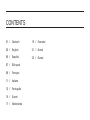 2
2
-
 3
3
-
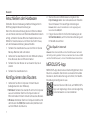 4
4
-
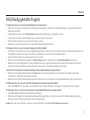 5
5
-
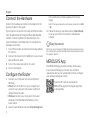 6
6
-
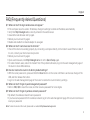 7
7
-
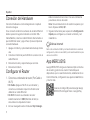 8
8
-
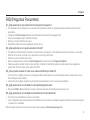 9
9
-
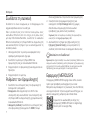 10
10
-
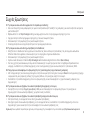 11
11
-
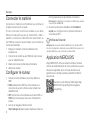 12
12
-
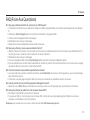 13
13
-
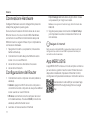 14
14
-
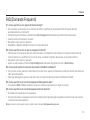 15
15
-
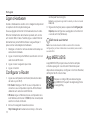 16
16
-
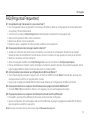 17
17
-
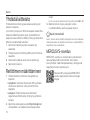 18
18
-
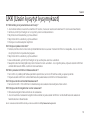 19
19
-
 20
20
-
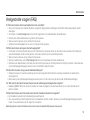 21
21
-
 22
22
-
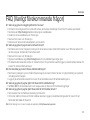 23
23
-
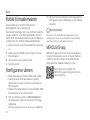 24
24
-
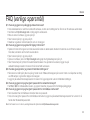 25
25
-
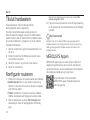 26
26
-
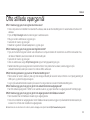 27
27
-
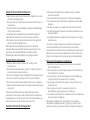 28
28
-
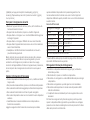 29
29
-
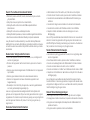 30
30
-
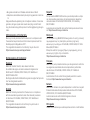 31
31
-
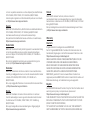 32
32
-
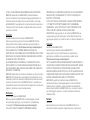 33
33
-
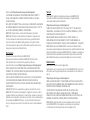 34
34
-
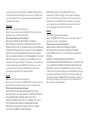 35
35
Mercusys AC12G Guide d'installation
- Catégorie
- Les routeurs
- Taper
- Guide d'installation
dans d''autres langues
- italiano: Mercusys AC12G Guida d'installazione
- español: Mercusys AC12G Guía de instalación
- Deutsch: Mercusys AC12G Installationsanleitung
- Nederlands: Mercusys AC12G Installatie gids
- português: Mercusys AC12G Guia de instalação
- dansk: Mercusys AC12G Installationsvejledning
- svenska: Mercusys AC12G Installationsguide
Documents connexes
Autres documents
-
Linksys X1000 Le manuel du propriétaire
-
Xiaomi AX1800 Router Manuel utilisateur
-
Mi Mi Router AX1800 Manuel utilisateur
-
TP-LINK TL-WR940N Le manuel du propriétaire
-
Asus AiMesh-AC1900 Guide de démarrage rapide
-
Asus BRT-AC828 Guide de démarrage rapide
-
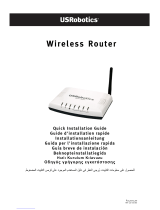 US Robotics 5466 Manuel utilisateur
US Robotics 5466 Manuel utilisateur
-
Linksys WAG54G2 Mode d'emploi
-
D-Link DIR-818LW Quick Installation Manual
-
TP-LINK tp-link TD-W8961ND Wireless DSL Modem Router Guide d'installation